Harbor升级方案
小于 1 分钟
Harbor升级方案
环境检查
harbor安装位置以及镜像存储位置
find / -name harbor
img 版本查看
1)界面查看
界面版本更为准确!!!

D32702B0FD38EF3A2C66575A381989AB 
B8E0E1036A32364285C732F71EF18665 2)配置查看
/_version
3459425649BBD5C5E379085EC8A009EA
获取最新镜像
查看版本
官网:https://goharbor.io/
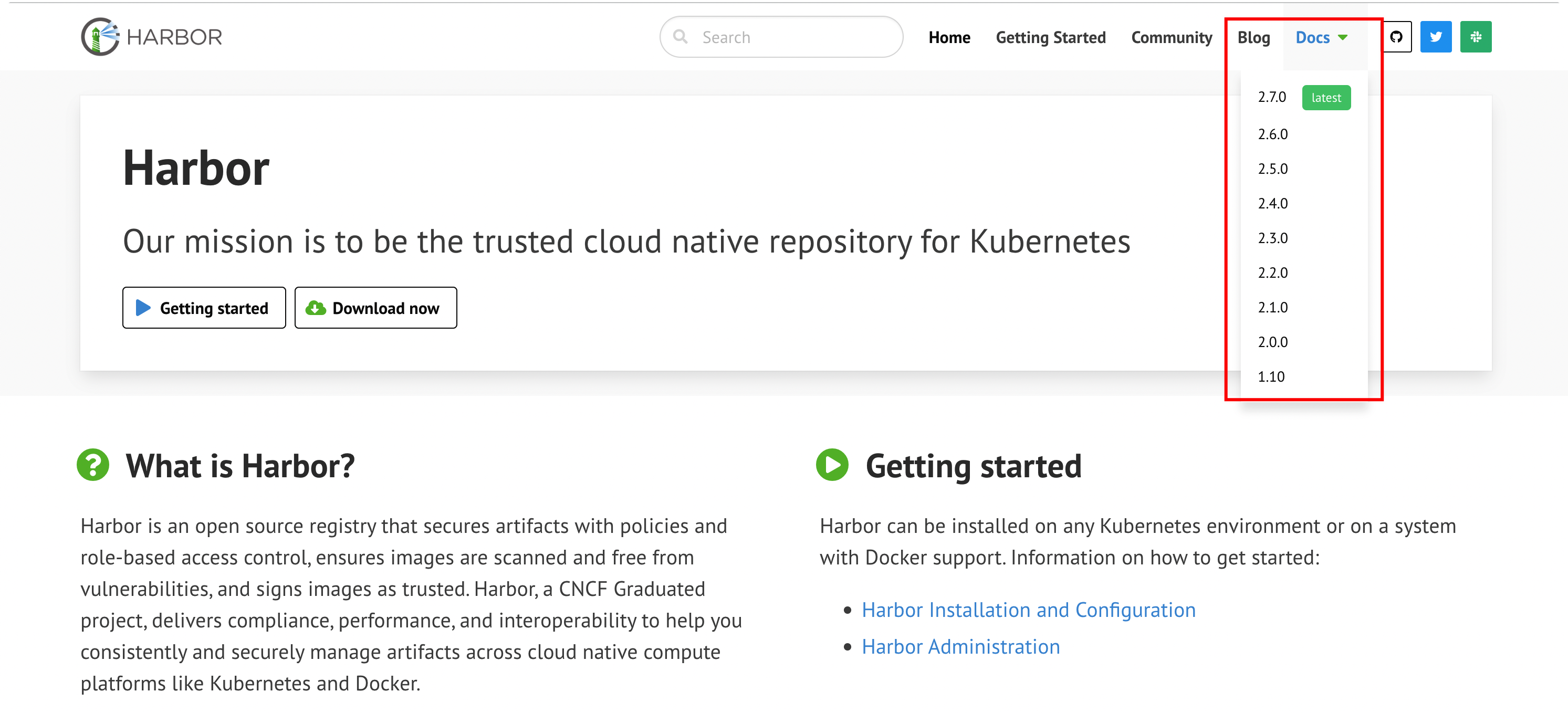
image-20230129100035153 下载最新版本
github项目:https://github.com/goharbor/harbor

image-20230129100318918 
image-20230129100419274
删除原harbor
温馨提示:
2.7.0为版本好,具体位置根据磁盘大小而定!!!
备份数据
mkdir /2.7.0mkdir /data/2.7mv harbor /2.7.0/cp -r /data/* /data/2.7/删除镜像
#在原harbor安装目录下执行(即与docker-compose.yml同级目录)
docker-compose down安装新harbor
上传
将tar包上传到指定位置
解压
tar -zxvf harbor-offline-installer-v2.7.0.tgz编辑yml文件
cp harbor.yml.tmpl harbor.yml修改配置
注释掉htps的配置内容,配置htp相关的参数,主要是hostname,port,其他都可以不用动。
温馨提示:
密码和数据存储位置必须修改data_volume: /data/2.7(仅供参考!!!)

image-20220410115849673 启动
./install.sh
1FFBEB6B89353FFB72B329BCCB56F3B9 检查

